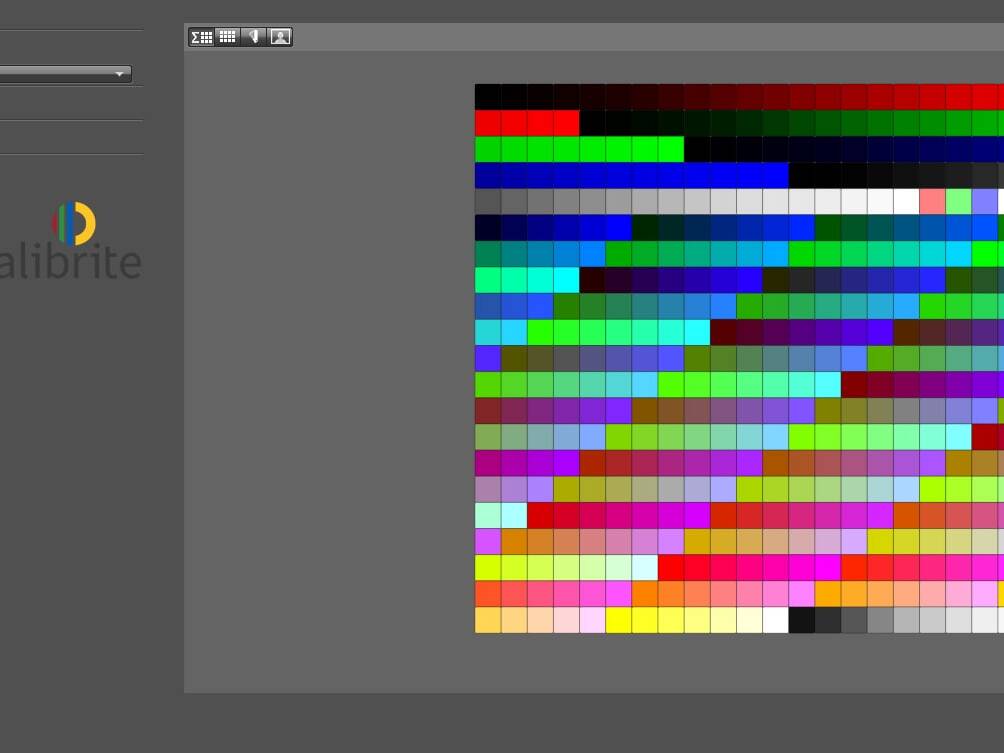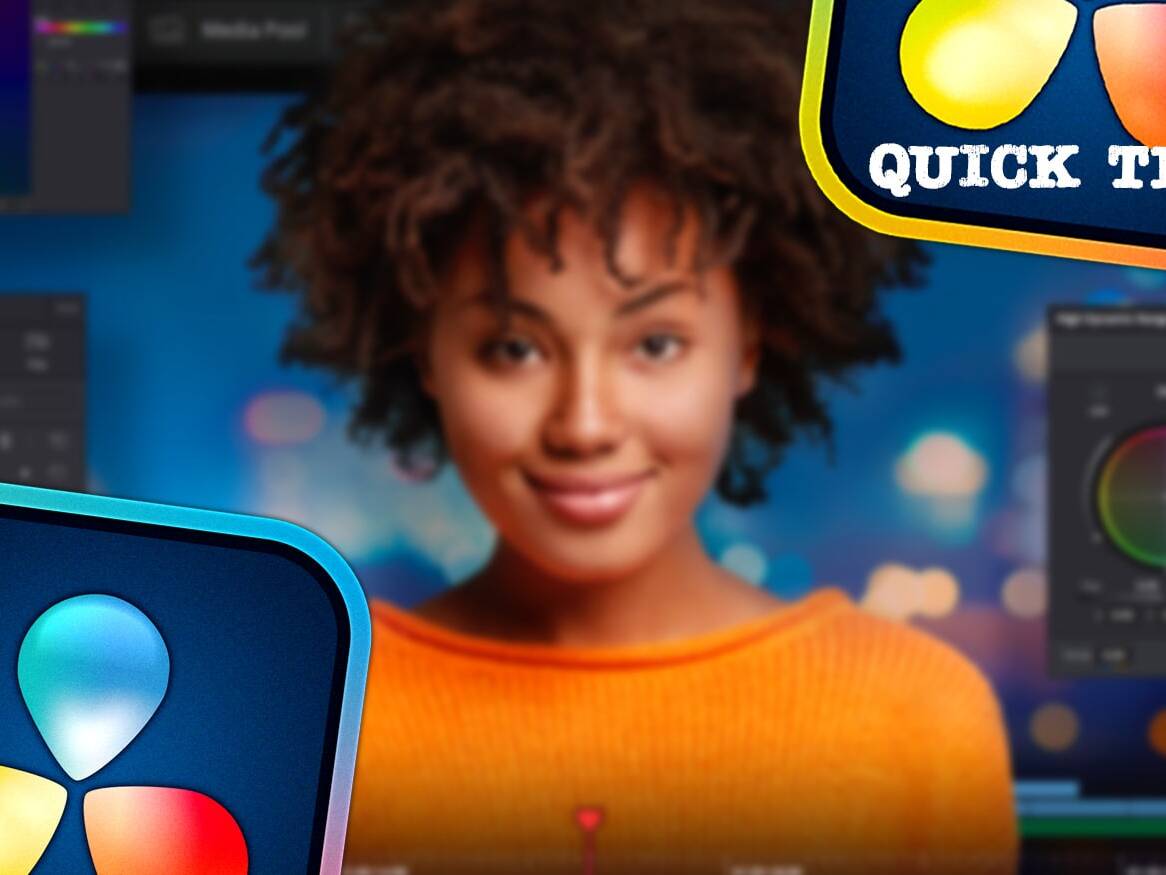Imponująca, ponad dwugodzinna prezentacja Granta Petty, CEO Blackmagic Design, podczas tegorocznych targów NAB przyniosła wiele nowości, od urządzeń do produkcji na żywo, kamer, aż po nowy panel do korekcji barwnej i kolejną wersję DaVinci Resolve 19! Kilka dni później emocje już nieco opadły, ale czas pozwolił na bliższe zapoznanie się ze zmianami oraz ich wstępne przetestowanie. W efekcie powstała ta subiektywna lista 19 najciekawszych nowości w DaVinci Resolve 19 wraz z ich krótkim opisem!
FIXED PLAYHEAD NA TIMELINE
Widok ustawionego centralnie i na sztywno Playhead’a jest znany z innych programów do edycji wideo, w DaVinci Resolve był póki co dostępny tylko w zakładce Cut, ale teraz pojawia się również w Edit. Opcję można uruchomić w menu Timeline View Options po lewej stronie paska narzędzi.
PRECYZYJNY TRIM EDITOR W OKNIE PODGLĄDU
Kolejna opcja, która wcześniej była dostępna tylko w Cut, a teraz przechodzi również do Edit. Pozwala ona na precyzyjne przesuwanie klatka po klatce wraz z podglądem pomiędzy dwoma klipami, które się ze sobą łączą. Aby ją uruchomić wystarczy podwójne kliknięcie pomiędzy klipami, lub wybór Trim Editor z menu Trim. Warto pamiętać o skrótach “,” (przecinek) oraz “.” (kropka) do przesuwania o 1 klatkę w lewo i prawo.
EDYCJA PRZY POMOCY TRANSKRYPCJI
W tym przypadku mówimy o kilku nowościach, takich jak m. in. wykrywanie rozmówców w transkrypcji, przypisywanie im nazw, przycinanie klipów poprzez usuwanie słów i przerw pomiędzy wypowiedziami, wyszukiwanie i zamiana słów lub części słów na inne, czy kolumna z kodem czasu w oknie transkrypcji. Wszystkie te nowe funkcje razem z już istniejącymi wydają się być naprawdę ciekawą alternatywą klasycznej edycji, w wielu sytuacjach zwiększającą efektywność pracy, natomiast niestety z perspektywy polskiego edytora dużym minusem jest ciągle brak obsługi naszego rodzimego języka… Szkoda.
ZMIANA USTAWIEŃ KANAŁÓW AUDIO W INSPECTOR
Poprzednio, aby zmienić opcję kanałów danego klipu dźwiękowego, należało dotrzeć do menu Clip Attributes. Teraz jest to możliwe bezpośrednio w Inspector, w zakładce File. Co więcej zmian można również dokonywać w wielu klipach na raz. Dodatkowo jest tam wizualizacja ścieżki i możliwość odsłuchu, również z podziałem na kanały. Natomiast, póki co opcja ta działa tylko dla klipów znajdujących się jeszcze w Media Pool, a nie już na Timeline. Najpewniej jednak pierwszy update rozwiąże ten problem, ponieważ Blackmagic Design twierdzi, że powinno to działać w obu przypadkach.
KRZYWE BEZIERA DLA KLATEK KLUCZOWYCH W OPEN FX
Animacja efektów Open FX w Edit za pomocą klatek kluczowych od teraz jest możliwa również z pomocą krzywych Beziera. Wiadomo, “wygładzone” efekty z reguły wyglądają lepiej!
COLORSLICE
W palecie narzędzi dostępnych w zakładce Color, pomiędzy Curves a Color Warper pojawiło się Colorslice. Niektórzy mogą znać już podobne narzędzia dostępne wcześniej za pomocą pluginów DCTL, ale teraz jest ono natywne. Zasada działania Colorslice polega na wykorzystaniu tzw. sześciu wektorów kolorów, a właściwie siedmiu, ponieważ poza czerwonym, zielonym, niebieskim, żółtym, cyan i magentą jest jeszcze kolor skóry. W ramach każdego wektora (koloru) możemy zmieniać jego kąt, ale przede wszystkim saturację (Saturation) i jasność (Density). Oczywiście są też suwaki globalne Density, Hue i Saturation. Co najważniejsze ta saturacja jest tutaj emulacją tzw. saturacji subtraktywnej (Subtractive Saturation), różniącej się od tradycyjnej saturacji addytywnej (Additive Saturation), używanej standardowo w paletach Primaries i HDR. Dodawanie saturacji subtraktywnej nie zwiększa jasności kolorów, pozwalając na uzyskanie bardziej organicznych i filmowych efektów.
GRUPOWANIE NODE'ÓW
W Project Settings można obecnie zmienić ustawienie tzw. Node Stacks (od 1 do 4) , a nawet nadać im nazwę. Opcja ta pozwala na osobne wyświetlanie konkretnych „części” nodów w zakładce Color na poziomie Clip (np. osobno Primaries, Secondaries, etc.), co razem z funkcją grup pozwala na przejrzystą pracę zwłaszcza na bardzo rozbudowanych tzw. Node Trees. Funkcjonalność Node Stacks można również kreatywnie wykorzystać do kopiowania i wklejania części korekcji pomiędzy klipami.
FILM LOOK CREATOR
Ten nowy efekt FX już w trakcie prezentacji wersji 19 był porównywany do innego, ale zewnętrznego pluginu o nazwie Dehancer. W odróżnieniu od niego Film Look Creator nie zawiera jednak gotowych presetów z emulacją taśm filmowych. Natomiast jego wbudowane opcje sprawiają, że praktycznie w jednym miejscu można zbudować własny, zawierający wszystkie elementy powszechnie postrzegane jako tzw. look filmowy. Można zatem zmieniać transformację przestrzeni kolorystycznej (Color Space Transform), wpływać na obraz poprzez liczne suwaki, m. in. fotometryczną ekspozycję (Exposure), subtraktywną saturację (Saturation), czy nawet wprowadzać efekt tzw. Bleach Bypass. Ponadto dostępne są choćby takie opcje jak winieta (Vignette), halacja (Hallation), szum (Grain), czy różne formaty (Filmgate). Dodatkowo efekt zawiera opcję sprawdzającą możliwość zastosowania danych ustawień w kontekście możliwości eksportu do tabeli 3D LUT (3D LUT Compatible).
NORMALIZACJA KANAŁÓW W MIKSERZE RGB
Mikser RGB to niedoceniane narzędzie, które świetnie sprawdza się np. przy trudnych ujęciach z dominantą światła w danym kolorze. Używając go można skorzystać m. in. z opcji Preserve Luminance, dzięki której utrzymywany jest poziom jasności dla wszystkich kanałów. Natomiast chcąc dokonywać zmian w danym kanale nie wpływając na pozostałe i jednocześnie utrzymywać poziom luminancji, uprzednio należało odznaczyć Preserve Luminance i ręcznie kompensować zmiany RGB wewnątrz tego kanału. Od teraz to się zmienia dzięki możliwości automatycznej normalizacji dla każdego kanału z osobna.
PORZĄDKOWANIE STRUKTURY NODE'ÓW DLA WIELU KLIPÓW
Czasami struktura node’ów w Color, np. po skopiowaniu całej korekcji z innego klipu, staje się nieuporządkowana i mało przejrzysta. Łatwo temu zaradzić dzięki opcji Cleanup Node Graph, natomiast jeśli dotyczy to wielu klipów, operację trzeba powtórzyć dla każdego z osobna. W DaVinci Resolve 19 możliwe jest już wykonanie “porządkowania” dla wielu klipów na raz. Wystarczy zaznaczyć odpowiednie klipy, a następnie na klikając prawym przyciskiem na polu struktury node’ów jednego z nich i wybrać Cleanup Selected Node Graphs.
ULEPSZENIA FACE REFINEMENT
To narzędzie umożliwia teraz detekcję więcej niż jednej osoby (twarzy), ale przede wszystkim pozwala na ręczną korekcję trakowania, interpolację klatek kluczowych i dodaje więcej opcji dotyczących retuszu twarzy.
OBSŁUGA ZARZĄDZANIA KOLOREM W OKNIE PODGLĄDU FUSION
W przypadku używania zarządzania kolorem na poziomie ustawień Timeline, zwłaszcza w przypadku DaVinci WG/Intermediate jako Timeline Color Space, pomimo różnego rodzaju “ręcznych” rozwiązań nigdy nie było 100% pewności co do zgodności podglądu wewnątrz i na zewnątrz Fusion. Teraz ma się to zmienić! Uff…
NARZĘDZIE MULTIPOLY
Nowe narzędzie MultiPoly w Fusion umożliwia tworzenie wielu masek wraz z ich odrębną kontrolą w ramach jednego Node’a, co znacznie ułatwi pracę np. przy rotoskopii. Nie trzeba już będzie tworzyć odrębnych node’ów!
DO TRZECH RAZY SZYBSZE MASKOWANIE MAGIC MASK W FUSION
Blackmagic Design deklaruje, że użycie Magic Mask w Fusion w DaVinci Resolve 19 zapewnia do trzech razy lepszą wydajność tego narzędzia. No cóż, chyba trzeba to przyjąć jako dobrą wróżbę, zwłaszcza, że Magic Mask potrafi być zasobożerne, ale jak mało inne narzędzie oszczędza masę czasu przy zadaniach rotoskopii.
NOWY TRAKER PUNKTOWY INTELLITRACK
Nową domyślną metodą trakowania w Fusion Tracker jest teraz IntelliTrack. Jest to nowa, oparta na DaVinci Neural Engine metoda trackowania, która wg. Blackmagic Design jest dużo bardziej dokładna niż “standardowy” traker punktowy. No cóż, trzeba go dłużej potestować, żeby w pełni potwierdzić, ale jest to obiecujące!
AUTOMATYCZNA KOREKTA GŁOŚNOŚCI (DUCKING)
Automatyczna korekta poziomu głośności ścieżki dźwiękowej względem dialogowej to jedna z tych możliwości, na które chyba wszyscy czekali. Owszem, można było już wcześniej osiągnąć ten efekt poprzez pewne funkcje w Fairlight, ale z pewnością nie było to bardzo proste i intuicyjne. W DaVinci Resolve 19 to się zmieniło. Ducker jest dostępny zarówno w Fairlight, jak i Edit. Ścieżka dialogowa stanowi źródło (Duck Source). Jeśli jest ich więcej niż jedna, można je połączyć w tzw. szynę (Bus) i to ona wówczas stanowi owe źródło. Natomiast ścieżka, na którą chcemy wpływać może być tylko jedna (może się to zmieni w kolejnych update’ach?). Narzędzie pozwala na dostosowanie efektu poprzez kilka pokręteł, m. in. Duck Level, Lookahead, Rise Time, itd. Nareszcie!
DIALOG SEPARATOR I MUSIC REMIXER
Oba te narzędzia pozwalają na inteligentne odizolowanie i zmianę “składowych” ścieżki dźwiękowej; w przypadku Dialog Separator mowa tu oczywiście o mowie, jak i pozostałych odgłosach tła, efektu echa czy samego tzw. ambientu. Tu jedna uwaga; Dialog Separator obsługuje tylko ścieżki mono, więc ścieżkę stereo należałoby rozbić na dwie osobne mono i zastosować efekt dwa razy. Z kolei w przypadku Music Remixer mowa o warstwach wokalu, perkusji, basów, gitar i pozostałych dźwięków.
AUTOMATYCZNY DŹWIĘK PRZESTRZENNY NA PODSTAWIE INTELLITRACK
Wspomnianą wcześniej nową metodę trakowania można również wykorzystać w Fairlight, a śledzone osoby czy przedmioty mogą posłużyć jako dynamicznie poruszające się źródło dźwięku automatycznie tworząc efekt dźwięku przestrzennego.
INNE
Nie wchodząc w szczegóły z pewnością warte zauważenia są również Reference Fusion Composition, odzyskiwanie z backup’u usuniętych Timeline, ale też możliwość wykupienia licencji Studio nawet na jeden miesiąc, czy opcja Replay dla produkcji na żywo. Dodatkowo z pewnością interesującym produktem powiązanym z DaVinci Resolve, zwłaszcza dla osób rozpoczynających przygodę z korekcją barwną, jest nowy panel Micro.
PODSUMOWANIE
To oczywiście nie wszystkie nowości, jest ich zdecydowanie więcej, natomiast część z nich jest zarezerwowana tylko dla wersji Studio (kolejny powód żeby rozważyć zakup)! Pamiętajcie też, że w momencie publikacji tego wpisu DR19 jest w wersji beta, więc mogą pojawić się różnego rodzaju niestabilności w działaniu. Z tego powodu praca z konkretnymi projektami dla klientów już teraz jest ryzykowna. Zapewne za dwa-trzy tygodnie pojawi się pierwszy update, a później kolejne. No i stała rada przy każdej tego typu sytuacji; przed aktualizacją wykonajcie kopię bazy danych, ponieważ po przekonwertowaniu jej do obsługi wersji 19 nie ma już możliwości powrotu do 18.6.
Wszystkie zaprezentowane nowości są kolejnym uzupełnieniem niesamowitej gamy narzędzi już wcześniej dostępnych w DaVinci Resolve, zachęcam zatem do sprawdzenia również innych wpisów z serii “Quick Tips”. No i oczywiście, jeśli ktoś miałby ochotę rozszerzyć swoją wiedzę podczas zajęć indywidualnych, serdecznie zapraszam, więcej informacji tutaj.
Zobacz również:
04/01/2024
Poradnik DaVinci Resolve #4
Pora na kolejny wpis z poradami dotyczącymi DaVinci Resolve, w tym m. in. o tym, jak banalnie…
11/11/2023
Recenzja follow focus’a Tilta Nucleus Nano II
Czy nowy zestaw follow focus'a Tilta Nucleus Nano II to tylko kosmetyczna zmiana, czy zupełnie nowa…
23/06/2023
Calibrite ColorChecker Passport Video
Sprawdź dlaczego wzorzec kolorów Calibrite ColorChecker (Passport) Video to nieodzowne narzędzie na…
10/02/2023
Poradnik DaVinci Resolve #3
Pojawiła się już wersja 18.1 DaVinci Resolve, wersja na iPad'a, zapraszam zatem na trzecią porcję…
25/08/2022
Poradnik DaVinci Resolve #2
Ponieważ minęło już trochę czasu od pierwszego wpisu z poradami dotyczącymi DaVinci Resolve,…
15/07/2022
Kalibracja systemowa dowolnego monitora
Skalibrować (wyprofilować) można niemal każdy wyświetlacz czy monitor, a mając kalibrator i…
06/06/2022
Produkcja transmisji online
Uwaga; cisza na planie, wchodzimy na antenę! Czy zastanawialiście się kiedyś, jak wygląda produkcja…
25/04/2022
Co zawdzięczam fotografii
W tym mniej technicznym, a bardziej osobistym wpisie opowiadam o tym, co zawdzięczam fotografii…
28/12/2021
Poradnik DaVinci Resolve #1
Rozpocząłem serię tzw. "szybkich porad" dotyczących programu DaVinci Resolve. Mam nadzieję, że…
14/09/2021
Recenzja monitora BenQ SW271C
Monitor BenQ SW271, który używam na co dzień, spisuje się znakomicie, a teraz miałem okazję…